프로그램 없이 사진 배경 없애기 사이트 10개 추천!!(2025최신)
안녕하세요! 여러분 모두 즐거운 하루를 보내고 계신가요? 오늘 제가 여러분들께 소개해드리고자 준비해온 주제는 바로 사진 배경 없애기 사이트 Top 10 추천과 필모라로 사진 배경 지우기 방법입니다. 포토샵 없이 사진 배경 없애기가 가능한 사이트에 대해 알아보도록 하겠습니다.
![]() 철저한 보안성
철저한 보안성
![]() 철저한 보안성
철저한 보안성
파트 1:프로그램 없이 사진 배경 없애기 사이트 10개 추천
사진 배경 없애기 사이트 “remove.bg”는 유튜브 썸네일이나 블로그 썸네일을 제작할 시에 자주 사용되는 사진 배경 지우기 사이트인데요, 단순히 클릭 한번으로 5초만에 배경을 자동으로 제거해주는 사진 배경 없애기 사이트입니다. 심지어 무료입니다.
사람이나 제품, 동물, 자동차, 그래픽, 글자, 글씨 등의 배경을 제거할 수 있으며 윈도우, 맥, 리눅스 앱 또는 포토샵 익스텐션에서 remove.bg api를 통해 사용하실 수 있습니다. remove.bg는 최대 0.25 메가픽셀까지의 이미지, 즉 저화질 이미지는 무료로 사진 배경 없애기가 가능하며 고화질 이미지를 다운로드 하려면 크레딧이 필요합니다. 근데 회원 가입을 하게 되면 무료 크레딧을 1개 받을 수 있으니 너무 걱정하실 필요는 없습니다.
해당 사이트의 사용 방법은 이미지를 “Upload Image” 버튼을 이용해서 추가하거나 파일을 드래그해서 붙여넣기를 하면 되며, 제거 후 바로 다운로드를 할 수도 있지만 이미지 편집을 통해서 새로운 배경을 넣거나 배경색상을 수정할 수 있습니다.
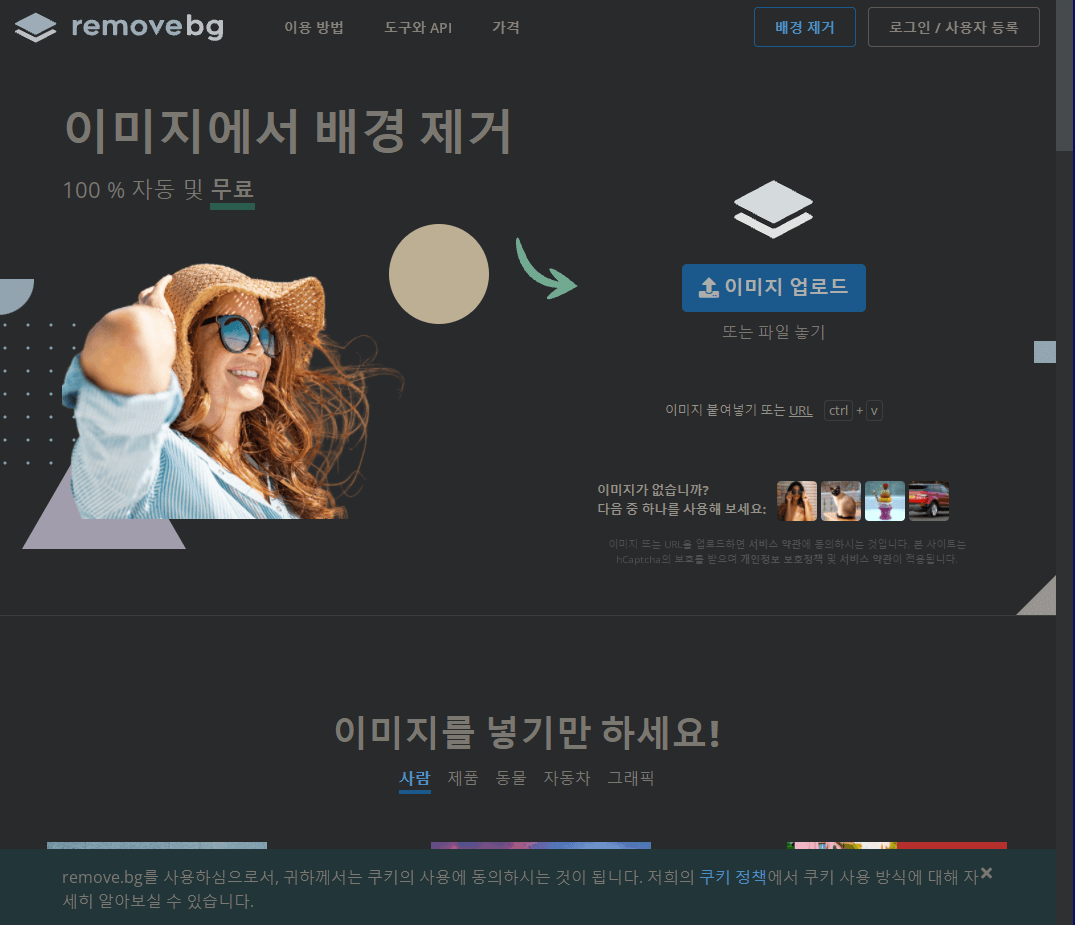
사진 배경 없애기 사이트 “Adobe Spark”는 사진 배경 지우기 및 가장자리 다듬기 기능을 제공하고 있으며, 사람 뿐만 아니라 동물, 사물 등을 잘 제거하고 고화질도 지원하고 있습니다. 하지만 글자 같은 경우에는 깔끔하게 잘 제거가 되지 않을 수 있으니 직접 한번 해보시길 바라겠습니다.
해당 사이트의 사용 방법은 페이지에서 “Upload your Photo” 버튼을 클릭해서 이미지를 추가하면 자동으로 사진 배경 없애기 프로세스를 진행합니다.
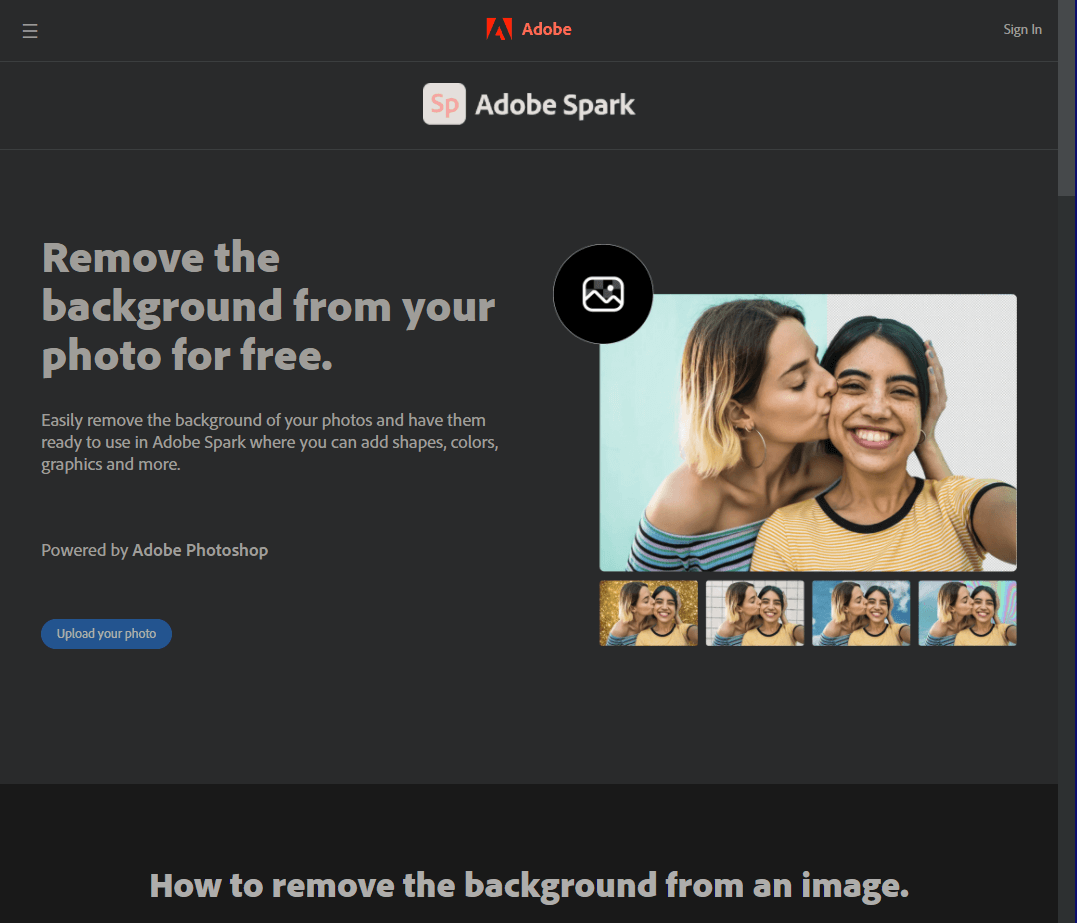
사진 배경 지우기 사이트 “Removal.ai”는 인공지능을 사용하여 이미지 배경을 무료로 제거하기도 사진 배경 제거를 수동으로 진행할 수도 있습니다. 편집 툴을 사용하여 사람이나 동물 등을 이동할 수 있으며 소셜 배경에 맞는 이미지 사이즈로 변경도 가능합니다. 그 외에도 글자를 넣을 수 있고, 색상이나 배경 편집이 가능합니다.
최대 12MB 용량의 JPG, PNG 이미지를 업로드할 수가 있으며, 사람, 동물, 사물, 자동차와 같이 인식할 수 있는 주체가 있어야 합니다. “Removal.ai”는 100% 무료이고 저해상도 이미지(0.25 메가픽셀)를 다운로드 할 수 있지만, 고해상도 또는 상업적으로 이용하는 경우에는 요금을 따로 지불하셔야 합니다.
해당 사이트의 사용 방법은 “이미지 업로드” 버튼을 이용하여 이미지를 추가하면 자동으로 제거된 배경을 얻을 수가 있으며 편집을 이용해서 추가적으로 사진을 넣거나 배경 색상을 변경할 수 있습니다.
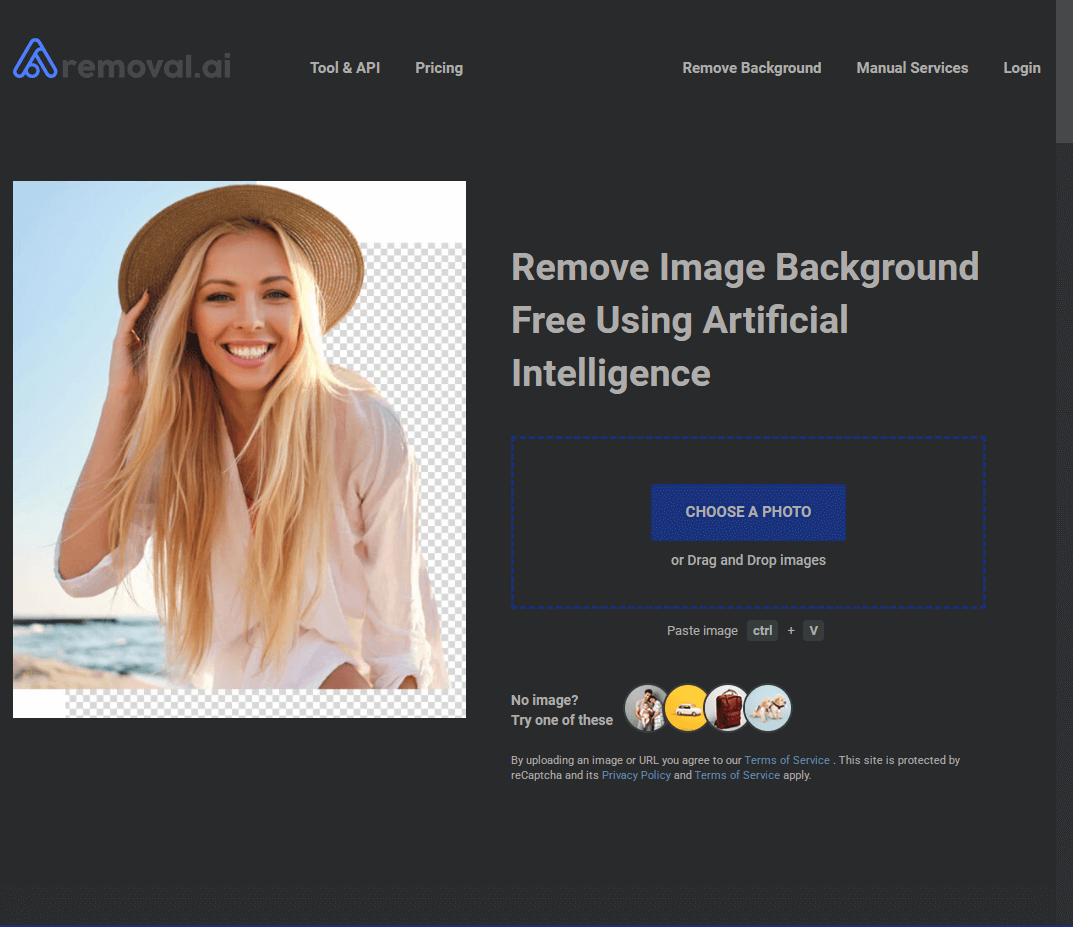
“Clipping Magic”은 앞서 말씀드린 사이트들과 마찬가지로 저용량, 저화질 사진은 무료로 다운로드가 가능하고, 고화질 사진은 유료로 기능이 제공됩니다. 다행히 한국어 지원도 되다 보니 사진 배경 없애기 작업을 함에 있어서 많은 편리함을 느끼실 수 있을 것이며 이미지에서 배경을 한번에 제거하기도 쉬울 것입니다.
사용 방법은 해당 페이지에서 이미지를 드래그 하여 업로드하고 나서 지우개, 메스와 같은 도구를 사용하여 사진 배경 없애기 작업을 수행하실 수 있습니다.
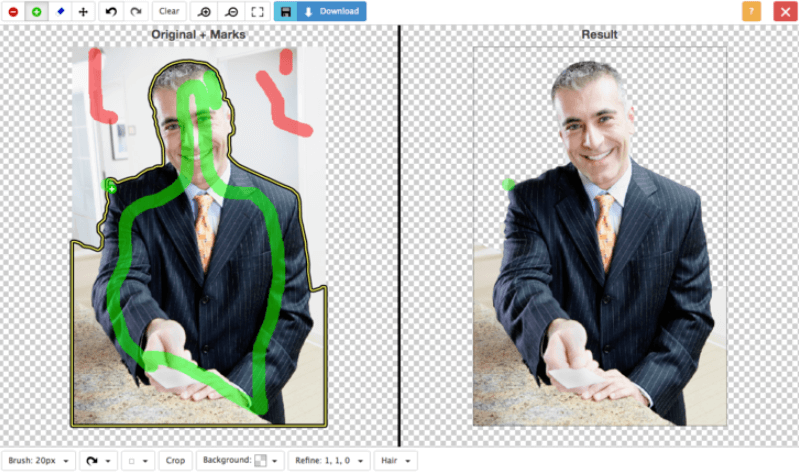
“Photoscissors”는 단지 몇 번의 클릭만으로 사진 배경 없애기 작업을 자동으로 시행해주고 해당 사진의 배경을 투명한 단색 배경 이미지로 교체할 수 있습니다. 사진 배경 없애기 작업을 할 때 최대 이미지 크기는 10MB를 지원하며 최대 이미지 해상도는 4.2Mpx입니다.
사진 배경 없애기 작업을 할 때 가장 곤란하고 어려운 부분은 바로 사람의 머리카락과 같이 복잡한 반투명 개체의 배경을 지우는 것인데요, 이런 복잡하고 어려운 작업도 쉽게 처리할 수 있으며 개체 잘라내기, 컬러 또는 투명한 배경으로 분리된 이미지 만들기 등이 가능합니다. 또한 ebay, etsy 또는 아마존 상품에 대한 배경을 제거, 온라인 상점을 위한 제품 사진 준비에도 적합합니다. “Photoscissors”는 저해상도 이미지 다운로드가 무료이며, 고해상도 이미지 같은 경우에는 유료로 구매해야 합니다.
사용 방법은 해당 페이지에서 “이미지 업로드”를 통해서 이미지를 업로드하고 추가로 사진 편집을 통해 해당 이미지를 수정할 수 있습니다.
“Enumcut”은 국내 사용자들이 가장 즐겨 사용하는 사진 배경 지우기 사이트로, 웹에서 쉽고 빠르게 사진 배경을 제거할 수 있습니다. 심지어 비로그인 상태로도 사진 배경 없애기가 가능하지만 물론 비로그인 상태에서는 작업 결과물에 워터마크가 자동으로 붙어서 나오겠지만, 회원가입을 하여 로그인을 한 상태에서 작업을 수행했을 경우, 제대로 된 이미지를 다운로드 받으실 수 있을 것입니다.
사용 방법은 다음과 같습니다. 사진을 업로드 하신 다음에 파란색 브러쉬 툴로는 사진 배경 없애기 할 부분을, 빨간색 브러쉬 툴로는 사진 배경 없애기 하지 않을 부분을 마킹해주시면 완성본을 PNG로 다운로드 할 수 있습니다.
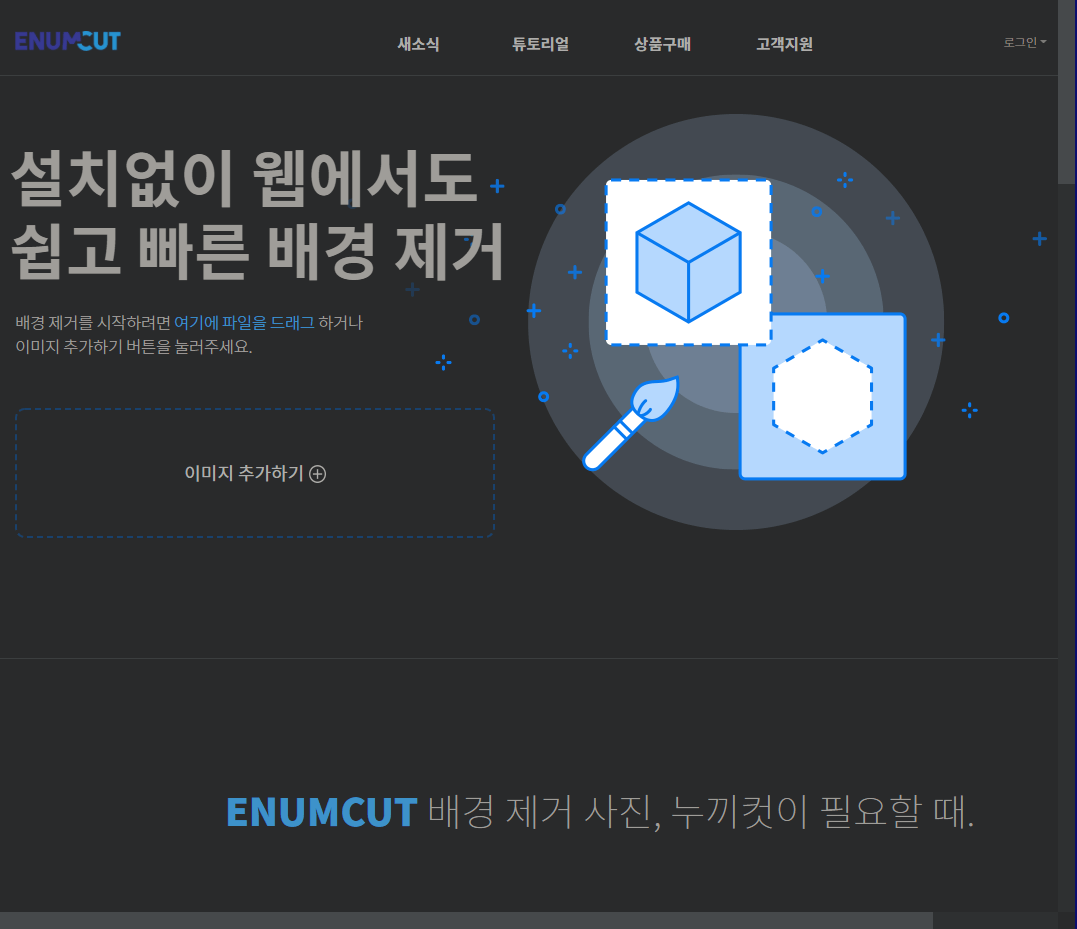
“befunky”은 전세계적으로 가장 많이 사용되는 무료 온라인 포토샵 사이트로, 사진 배경 없애기 작업만 전문적으로 제공하는 타 사이트들과는 달리 온라인 에디터를 제공하고 있는 가장 전문적인 사이트이기도 합니다.
포토샵 대신 사용할 수 있는 온라인 포토샵으로서의 다양한 기능을 가지고 있는 이 사이트는 포토샵의 대안으로 무료 온라인 포토샵을 찾으시는 모든 분들을 위한 저렴한 해결책이라 할 수 있습니다.
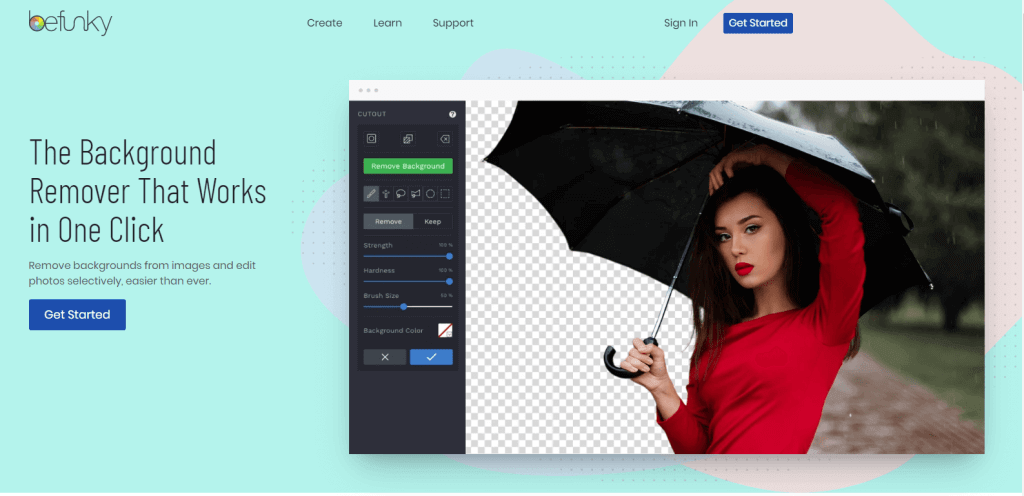
“Pixlr”는 대다수의 사용자들이 비싼 어도비 포토샵 대신 애용하고 있는 유용한 사진 배경 없애기 사이트입니다. “Pixlr”는 로그인을 하지 않아도, 아이디가 없더라도 누구나 무료로 이용 가능한 사진 배경 없애기 사이트입니다. 심지어 데스크톱, 태블릿, 모바일 모두 다 지원하고 있으니 자신이 편한 방법으로 사용하시면 됩니다.
그리고 메뉴 아이콘이 직관적이다 보니 튜토리얼 영상이나 글을 보고 별도로 공부하지 않아도 쉽고 간단하게 클릭해가며 바로 사용 가능합니다. 무료임에도 불구하고 다양한 이미지 파일 확장자를 지원하고 있기도 하고 이미지 압축 사이트를 거치지 않고도 바로 이미지 용량을 축소하여 저장이 가능하기도 합니다.
게다가 작업 도중 불안정한 네트워크로 인해 작업 화면이 멈추거나 꺼지게 되더라도 같은 PC에서는 작업 이력이 남아있기 때문에 바로 복구가 가능하기도 합니다.
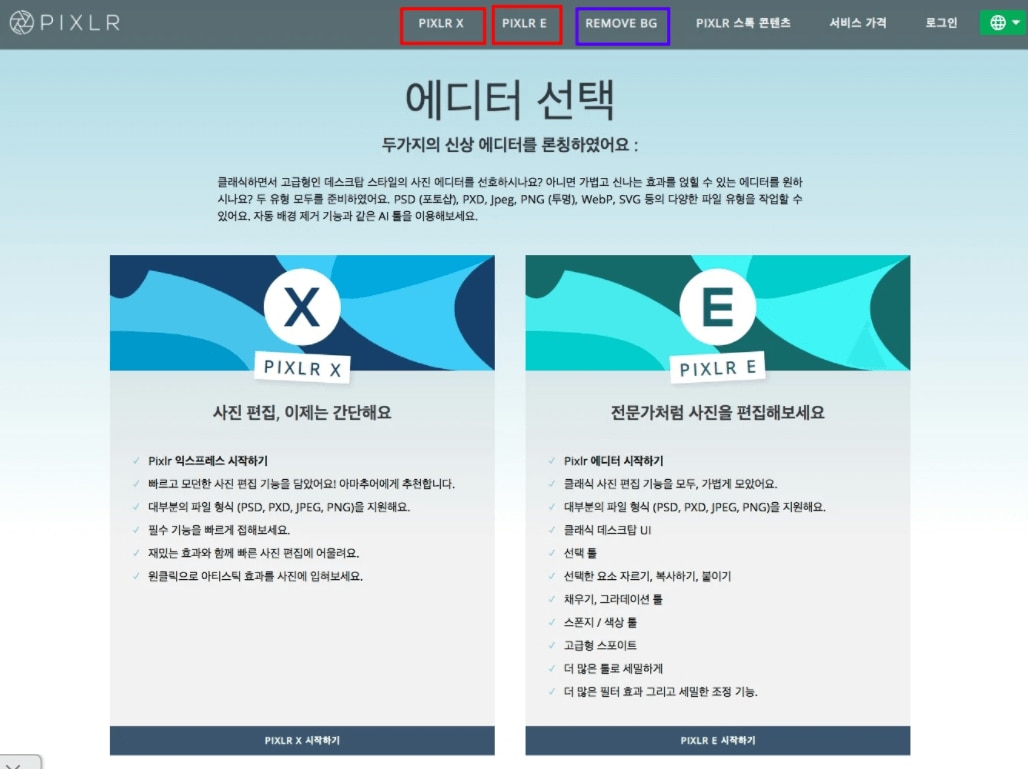
“Photo room”은 단순하게 탭 한번만으로도 사진 배경 지우기가 가능한 사이트입니다. 사이트를 방문해보시면 아시겠지만 정말 직관적이고 간편한 인터페이스 구성 덕분에 처음 사용해보시는 사용자 분들도 누구나 쉽게 사진 배경 없애기를 하실 수 있습니다.
“Photo room”은 개체를 편집하여 이미지를 캡쳐, 편집 및 혼합할 수 있는 이미지 편집 사이트입니다. 그리고 사용 방법을 친절하게 홈페이지에서 안내해주고 있기 때문에 메인 홈페이지 화면에서 스크롤을 하단으로 내려서 확인해보시면 사용 방법이 세세하게 나와있습니다.
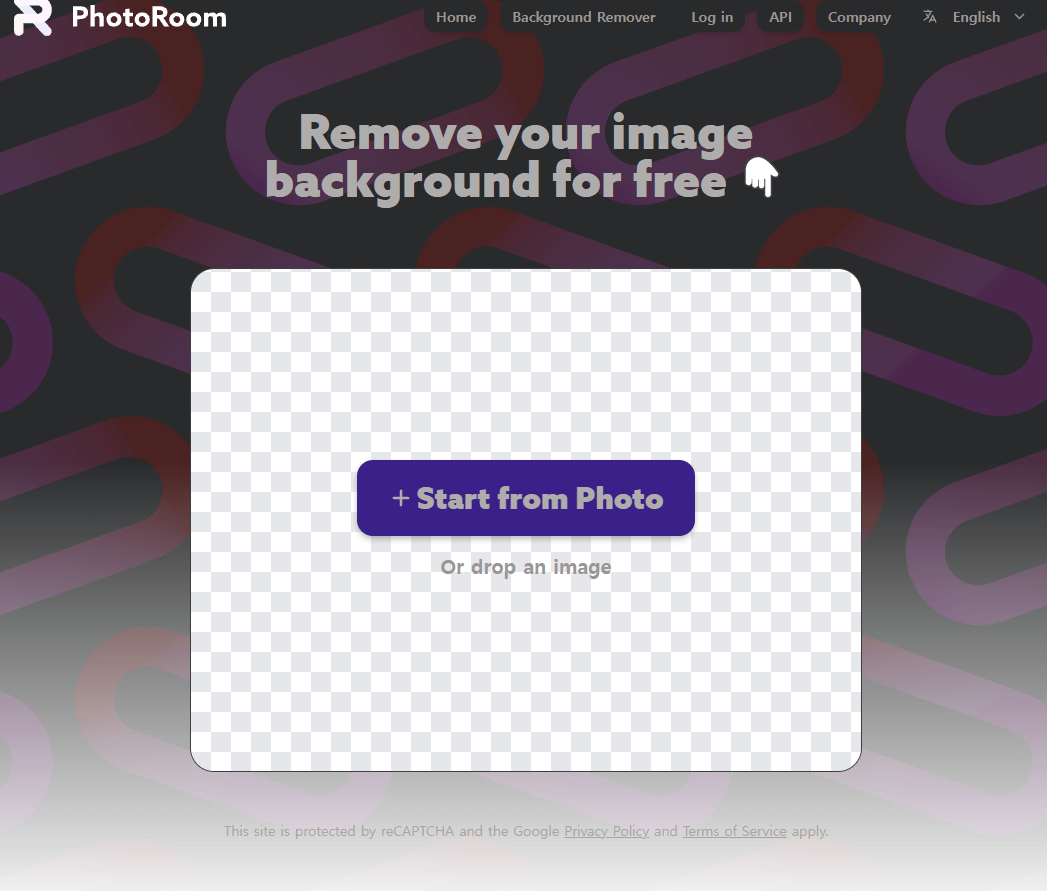
10. “Background Burner”
“Background Burner”는 유일하게 영어로 언어가 설정되어 있는 사이트인데요, 영어로 설정되어 있다 하더라도 해당 서비스를 이용하는 것에 큰 지장을 주지는 않습니다. 해당 사이트 하단을 보시면 ‘Choose a photo’라는 버튼을 찾으실 수 있습니다. 그 버튼을 누르면 사진 배경 없애기 작업을 할 이미지를 업로드하실 수 있습니다.
이렇게 이미지를 업로드하고 나서 일정 시간이 지나고 나면 사진 배경 지우기 작업이 이루어집니다. 만일 결과물을 확인해보셨을 때 원치 않는 범위가 정해졌다면 후보정을 통해 다시 편집을 하시면 됩니다.
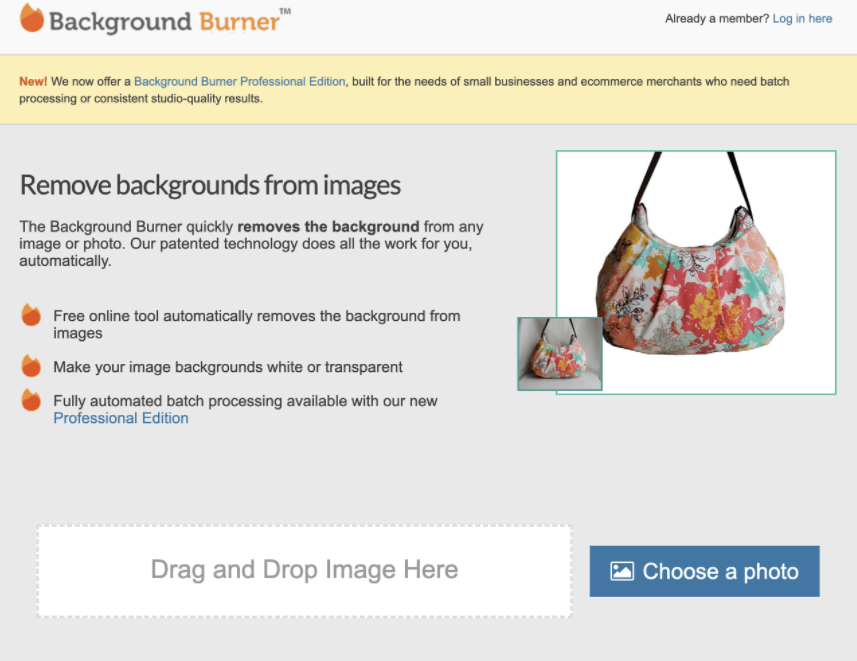
파트 2:필모라로 사진 배경 없애는 방법
영상 편집 프로그램인 원더쉐어사의 필모라(Filmora)를 사용하여 손쉽게 사진 배경 없애기 할 수 있습니다. 원클릭만으로 AI가 인물을 인식하고 배경만 바로 없애줘서 정말 간단하게 작업할 수 있습니다. 사진뿐만 아니라 영상까지도 배경을 손쉽게 없애기 할 수 있습니다.
필모라는 깔끔한 인터페이스에 직관적인 편집 기능을 제공하고 있어서 입문자들도 손쉽게 작업할 수 있습니다. 필모라는 Widows, macOS에서 이용 가능한 영상 편집 프로그램이며 공식 홈페이지에서 설치 파일을 무료로 다운로드 받아서 이용할 수 있습니다.
![]() 철저한 보안성
철저한 보안성
![]() 철저한 보안성
철저한 보안성
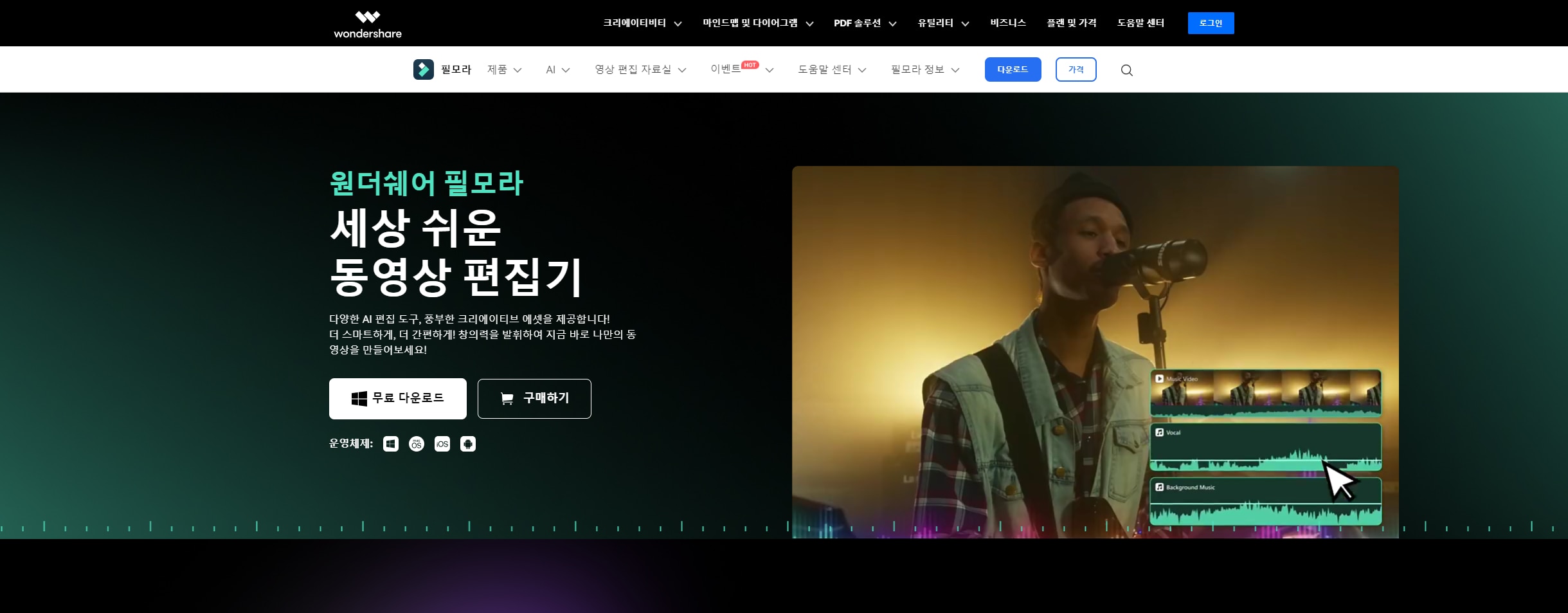
AI 인물 효과로 사진 배경 제거
1. 필모라를 실행한 다음 [프로그램 생성] → [새 프로젝트]를 클릭합니다.
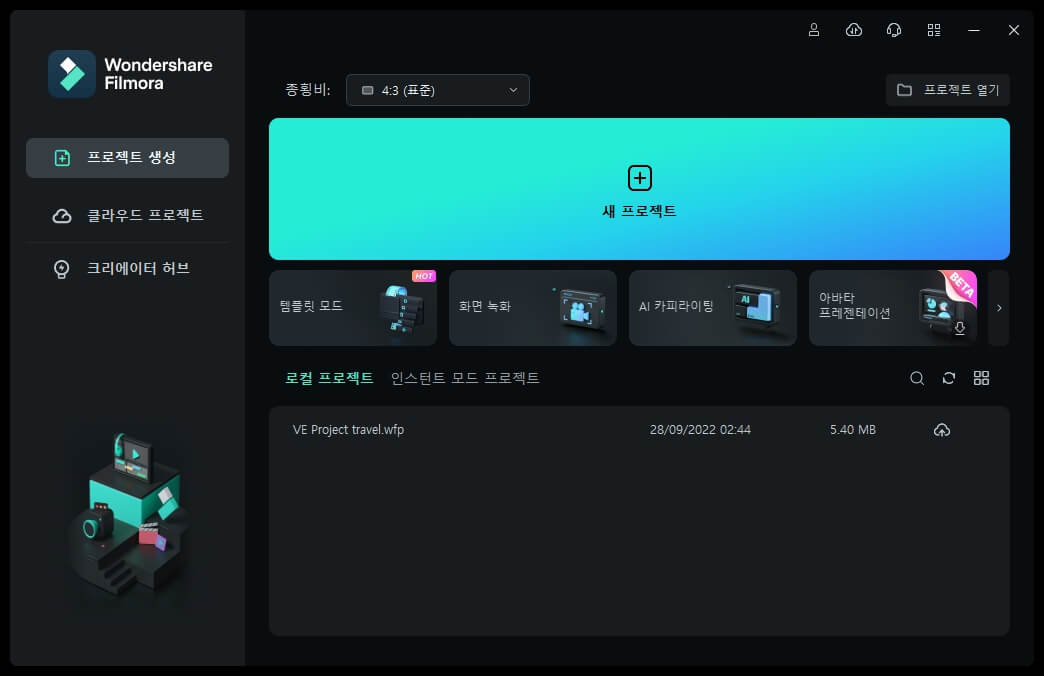
2. 좌측 상단에 사진 파일을 추가하고 하단 타임라인에 끌어 놓습니다.
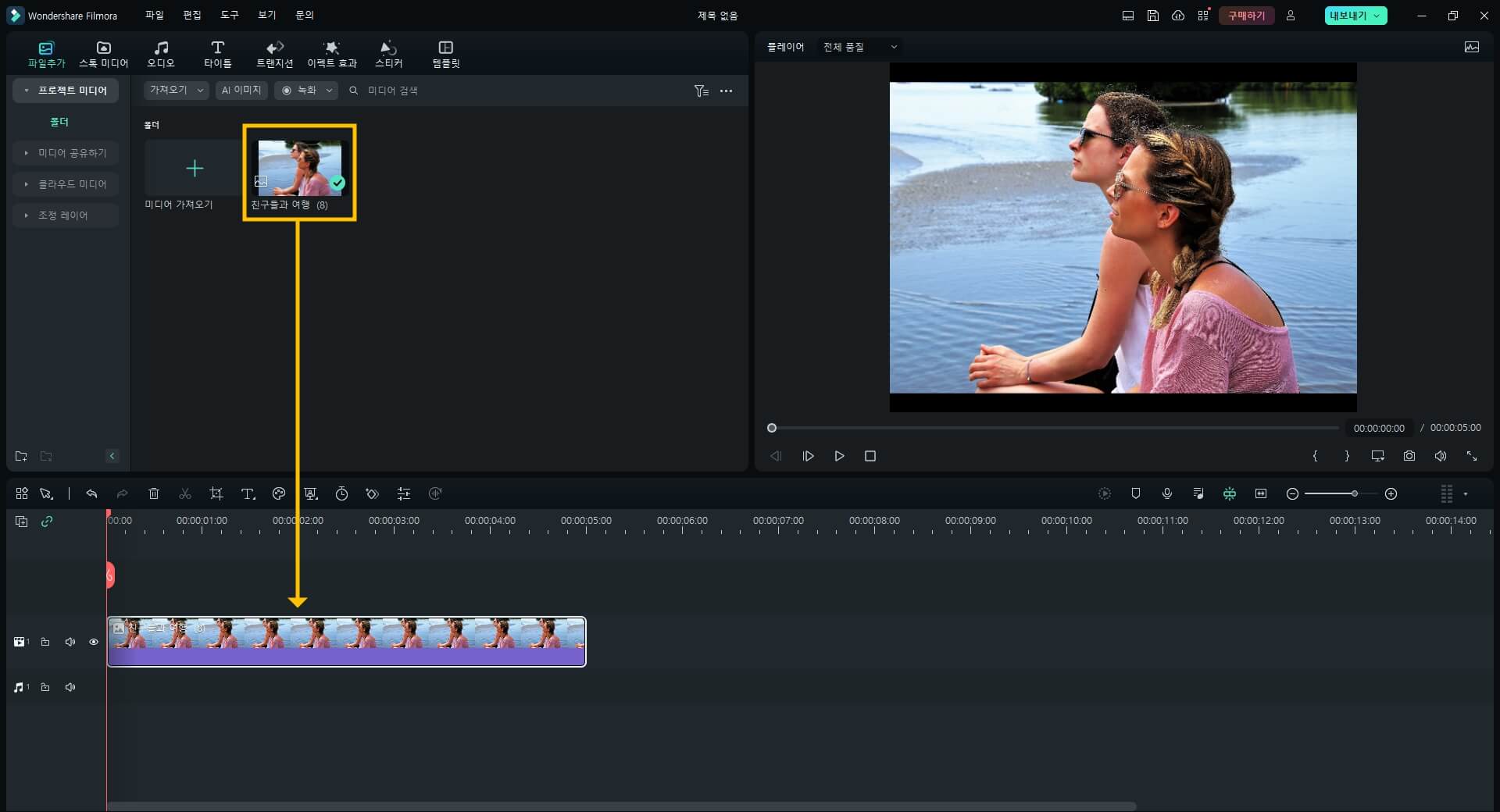
3. 상단 메뉴에서 [이펙트 효과] 클릭한 다음 [비디오 효과] → [AI 인물 효과]를 클릭합니다. 다양한 AI 인물 효과 중에 ‘인간 세분화’ 효과를 타임라인에 끌어다 놓습니다. 효과를 적용하자마자 AI가 인물을 인식하여 사진 배경 제거한 점을 오른쪽 미리보기 화면에서 바로 볼 수 있습니다.
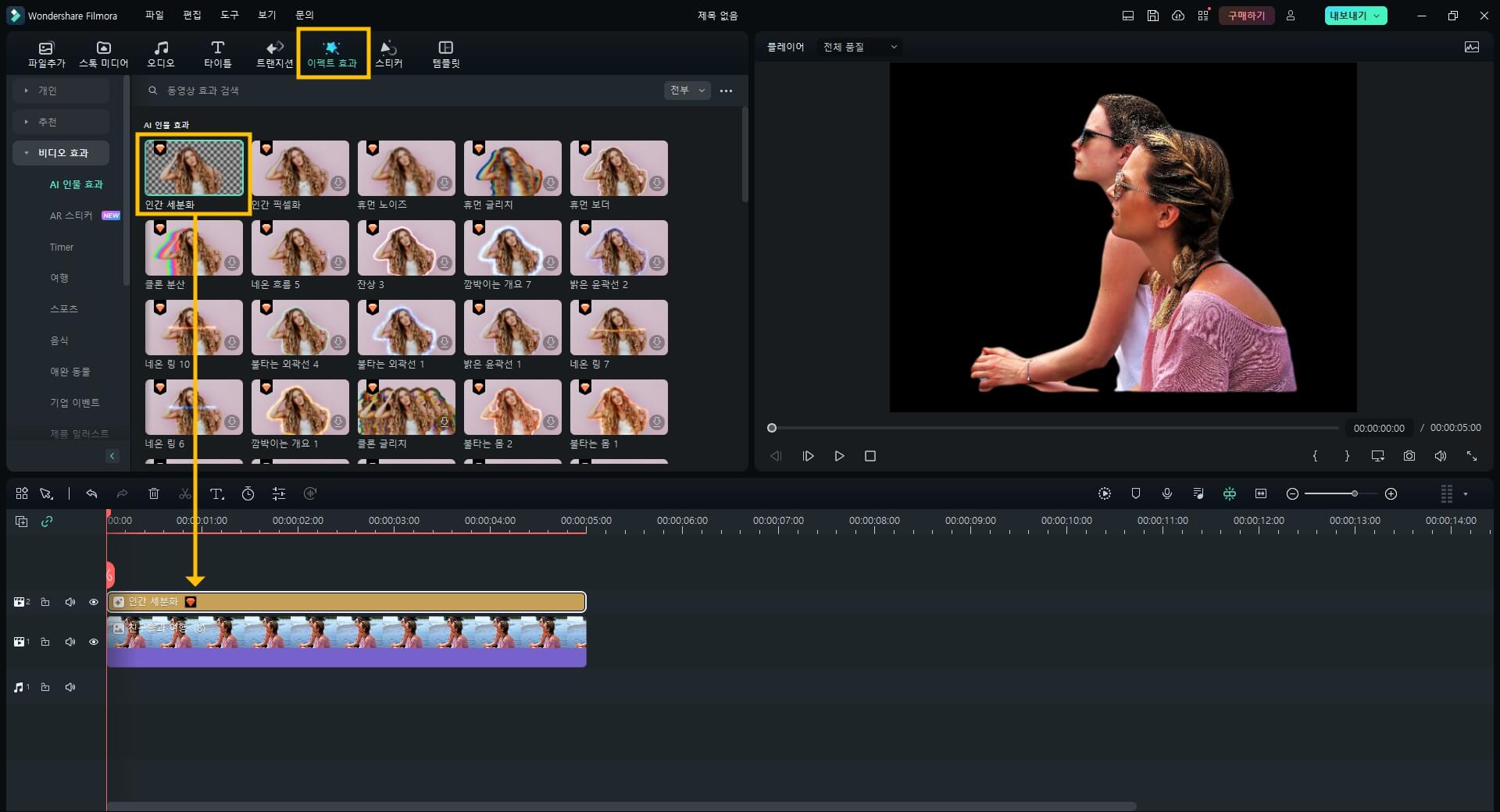
4. 우측 상단 [내보내기]를 클릭하여 사진 파일 저장합니다. PNG 혹은 JPG 이미지 파일 포맷으로 설정하고 파일 이름을 작성한 후 [내보내기]를 누르면 사진 파일이 컴퓨터에 저장됩니다.

파트 3:맺음말
이렇게 사진 배경 제거하는 여러 방법에 대해 알아보았습니다. 필모라의 AI 인물 효과를 통해 손쉽게 바로 누끼 딸 수 있어서 정말 편했습니다. 이외에도 필모라에는 사진 및 영상 작업 효율을 높여주는 기능들과 편집에 필요한 모든 소스들이 있어서 간단한 동영상 편집부터 전문적인 영상 편집까지 손쉽게 할 수 있습니다. 더욱 전문적인 편집 기술을 향상하고 싶은 분들은 유튜브에 필모라 튜토리얼을 찾아보시는 걸 추천드립니다.


